

Por Vernon Roderick, Última atualização: January 10, 2024
O aplicativo Messenger é usado para todos os tipos de tarefas e tendemos a confiar demais nele. Por isso, em caso de Aplicativo Messenger não funciona ou qualquer problema no aplicativo, será um grande problema para nós.
Por um lado, você será deixado para trás com as notícias no seu trabalho ou na escola. Isso é especialmente verdadeiro para muitas pessoas que não têm nenhum dia em que não usam o aplicativo Messenger. Felizmente, este artigo oferece a essas pessoas soluções para esse problema, para que você não seja muito incomodado na próxima vez que encontrar o problema.
Mas antes de mais nada, vale a pena ter uma ideia geral do porquê Aplicativo Messenger não funciona.
Parte 1: Por que o aplicativo Messenger não está funcionando?Parte 2: Soluções para o aplicativo Messenger não funcionarParte 3: Considerações Finais
Existem muitas razões possíveis para que Aplicativo Messenger não funciona. Embora tenha havido muitos relatos sobre esse problema, ainda não está claro qual é a principal causa. Nós só podemos nos educar para que possamos lidar com isso o máximo possível.
Por outro lado, os sinais de que o aplicativo Messenger não funciona são claros e óbvios. Assim, categorizamos o problema de acordo com o que acontece quando o problema ocorre, se afeta apenas as mensagens ou o próprio aplicativo. Para você ter uma ideia melhor, aqui estão os quatro problemas que você notará com frequência no aplicativo.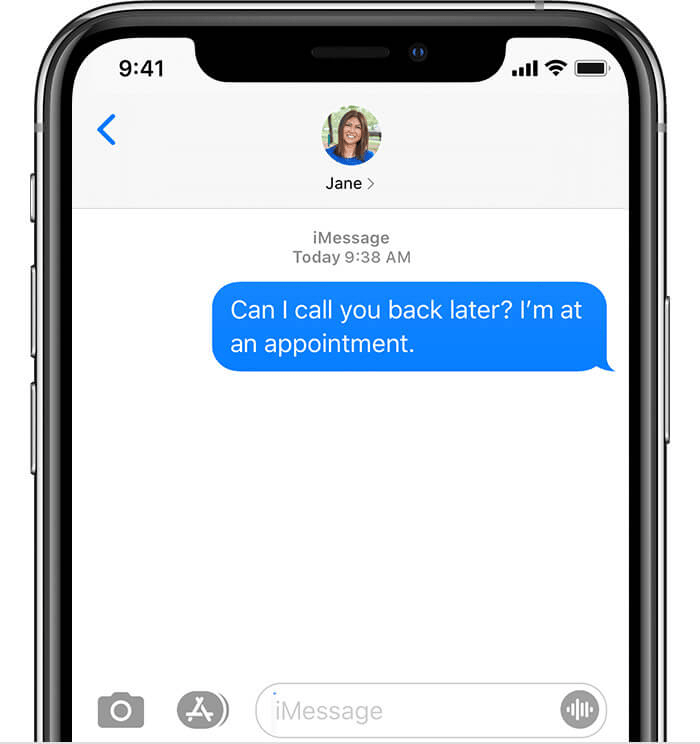
O primeiro problema que é bastante simples é quando as mensagens não estão sendo exibidas no Aplicativo Messenger. Neste caso, a solução seria, obviamente, muito mais simples também. Isso geralmente é causado por uma Internet com baixo sinal ou quando o dispositivo não está recebendo conexão de rede. De qualquer forma, resolver esse problema levaria apenas um tempo.
Por outro lado, mesmo quando são exibidas mensagens que já existem, às vezes pode ser impossível criar novas mensagens. Assim como o problema nº 1, pode ser devido a um problema de rede, mas um problema de software também pode ser o culpado. Outra razão pela qual as mensagens não podem ser recebidas ou enviadas é se a pessoa que está enviando ou recebendo a mensagem foi bloqueada por você ou bloqueou você.
O terceiro problema, que também pode ser considerado o segundo caso mais grave, é quando o aplicativo trava com frequência. Isso é muito inconveniente quando você está no meio de uma comunicação com alguém importante.
No entanto, vale a pena notar que esse problema geralmente é causado por uma atualização incorreta do sistema operacional, pois a maioria dos usuários relata esse problema quando acaba de fazer uma atualização. De qualquer forma, isso pode ser corrigido na próxima vez que você atualizar seu sistema operacional, pois eles já devem ter resolvido o problema.
O último e talvez o pior cenário do Aplicativo Messenger não funciona é quando o aplicativo não está abrindo. Nesse caso, você está trabalhando com um vírus que está consumindo seu aplicativo. No entanto, ele pode ser corrigido simplesmente usando uma ferramenta, reinstalando o aplicativo ou redefinindo seu dispositivo. Agora que você conhece a raiz do problema, talvez seja hora de discutir como consertar o aplicativo Messenger que não está funcionando.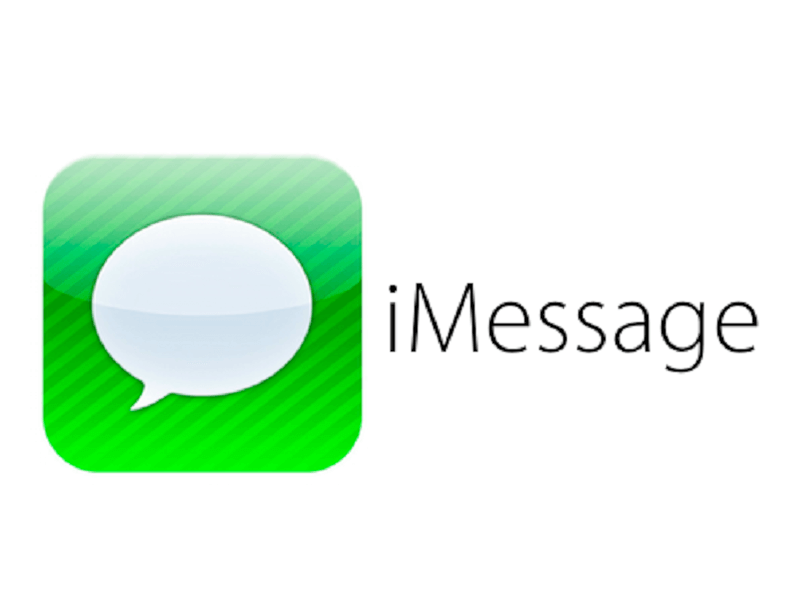
A primeira entrada que temos, que também é a solução mais simples e abrangente, é garantir que você tenha um sinal de internet suficiente. Isso ocorre porque a maioria dos problemas que abordamos têm uma coisa em comum, eles podem ser causados por um problema de rede.
Para resolver qualquer conexão de rede, a solução recomendada é reiniciar seu roteador ou modem, pois a maioria dos sinais de rede volta ao padrão quando reiniciado. Tudo o que você precisa fazer é desligar o roteador, aguardar alguns minutos e ligá-lo novamente. Além disso, certifique-se de desconectar seu dispositivo antes de fazer isso.
Depois de fazer isso, qualquer problema de rede deve ser resolvido. Por esse motivo, se o problema ainda não for corrigido, você pode assumir que o problema não está na sua internet. Nesse caso, você pode querer procurar outras opções.
Outra solução simples para o Aplicativo Messenger não funciona está acessando o aplicativo através de seu site móvel. Esta é a melhor solução se sua situação pertencer ao Problema nº 1, onde suas mensagens não serão exibidas. Isso ocorre porque ele pode ter sido arquivado acidentalmente. Embora você possa pensar que não será possível obtê-los novamente, eles ainda estão na sua conta, basta usar a versão desktop da plataforma.
Nesse caso, use seu dispositivo móvel ou até mesmo seu desktop e acesse o site do Messenger digitando www.messenger.com na barra de pesquisa. Se você estiver usando seu dispositivo móvel para isso, certifique-se de mudar para a versão desktop. Agora siga estes passos com cuidado:
O uso do site do Messenger também pode informar se o problema foi causado por um problema no servidor, pois o servidor do aplicativo e o site supostamente apresentam problemas em momentos diferentes.
A terceira solução para esta lista é reiniciar o aplicativo Messenger. Embora não seja a melhor ideia corrigir o problema, pois provavelmente não terá efeito, ainda vale a pena tentar, considerando que não levará muito do seu tempo. No entanto, não será tão simples quanto fechar e abrir o aplicativo, respectivamente. Para você ter uma ideia melhor, aqui estão os passos para fazer isso:
Com isso, o aplicativo Messenger foi reiniciado com sucesso. Lembre-se de que essa solução costuma ser usada para problemas menores, portanto, não espere muito dela.
Limpando o cache segue o mesmo conceito de reiniciar o aplicativo. Ambos garantem que a memória interna do aplicativo Messenger seja limpa, garantindo que pequenos problemas sejam resolvidos. No entanto, a diferença entre os dois é que limpar o cache pode apagar alguns dados importantes do aplicativo Messenger.
Dado que é um pouco mais arriscado do que reiniciar o aplicativo, também é mais eficaz. Veja como você pode limpar o cache do seu Messenger:
Depois de fazer isso, você pode ser solicitado a fazer login na sua conta novamente, mas isso garantirá que qualquer memória interna corrompida seja apagada.
Como dito anteriormente em nossa primeira seção, principalmente na Edição #3, uma das principais razões para Aplicativo Messenger não funciona é uma atualização ruim em seu sistema operacional. Isso acontece em dispositivos Android e iOS, portanto, não há exceção. De qualquer forma, você deve pelo menos saber como atualizar seu sistema operacional. Então, aqui estão os passos sobre como fazer isso:
Com isso, você poderá atualizar seu sistema operacional enquanto houver uma atualização disponível. Apenas certifique-se de ter uma conexão com a Internet e pelo menos 50% de bateria para garantir que a atualização não seja interrompida por um desligamento repentino.
Assim como reiniciar o aplicativo Messenger, reiniciar o dispositivo também pode corrigir o Aplicativo Messenger não funciona. Embora a reinicialização do aplicativo possa ser considerada uma solução em pequena escala, a reinicialização do dispositivo é para problemas mais graves. Isso ocorre porque ele não apenas limpa a memória interna do aplicativo Messenger, como também limpa toda a memória interna do dispositivo.
Isso deve corrigir quaisquer bugs de software, bem como falhas que estão causando o mau funcionamento do Messenger. Independentemente disso, o processo de como reiniciar seu dispositivo dependerá do telefone que você possui, portanto, não poderemos fornecer um guia detalhado.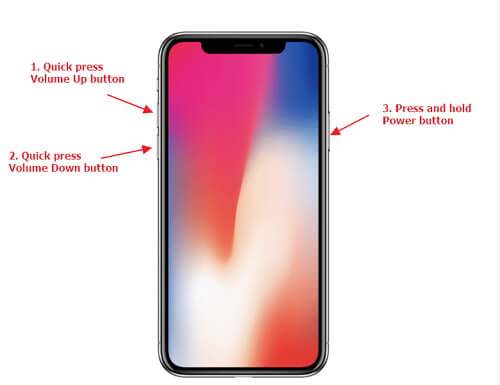
Sua última opção é reinstalar ou atualizar seu aplicativo Messenger. Este é o nosso último recurso porque, como dito anteriormente, o aplicativo pode estar corrompido a ponto de simplesmente reiniciar o aplicativo ou limpar o cache não adiantará nada. Agora, se você planeja reinstalar o aplicativo, aqui estão as etapas sobre como fazer isso:
Deve haver um ícone X aparecendo no canto superior direito de alguns dos aplicativos, principalmente os instalados na Play Store.
Com isso, quaisquer problemas relacionados ao Messenger serão corrigidos, pois as configurações serão definidas como padrão e qualquer vírus que existir no aplicativo antes será excluído.
Por outro lado, se você planeja simplesmente atualizar seu aplicativo, terá que seguir estas etapas:
Assim, você poderá corrigir qualquer problema causado pela desatualização do aplicativo. Estas são as soluções que você tem para consertar o O aplicativo Messenger não funciona. Mas e se depois de tudo isso, você notou que alguns de seus arquivos foram excluídos. Felizmente, temos exatamente o que você precisa.
Recuperação de dados do FoneDog iOS é um software especializado feito para recuperar todos os tipos de arquivos em seu dispositivo iOS. Ele também suporta dispositivos iOS de versões até iOS 12. O melhor deste software é que ele permite recuperar dados com precisão de aplicativos de terceiros, como Line, Viber, WhatsApp e, claro, Messenger.
Ele oferece três opções, incluindo recuperação por meio de iTunes, recuperação por iCloude, finalmente, a recuperação diretamente do seu dispositivo iOS. De qualquer forma, você poderá recuperar todos os arquivos perdidos do seu Messenger com esta ferramenta.
Pode ser muito problemático quando encontramos problemas em aplicativos importantes, como o Messenger. Isso é especialmente verdadeiro se você precisar fazer algo importante usando o aplicativo. Por isso o Aplicativo Messenger não funciona pode ser uma verdadeira dor. Felizmente, existem várias maneiras de corrigir esse problema.
No entanto, você ainda deve se certificar de não mexer muito com o aplicativo para não encontrar problemas desnecessários com muita frequência.
iOS Recuperação de Dados
Recupere fotos, vídeos, contatos, mensagens, registros de chamadas, dados do WhatsApp e muito mais.
Recupere dados do iPhone, iTunes e iCloud.
Compatível com o mais recente iPhone 11, iPhone 11 pro e o mais recente iOS 13.
Download grátis
Download grátis

Deixe um comentário
Comentário
Kit de ferramentas para iOS
3 Métodos para recuperar seus dados apagados do iPhone ou iPad.
Download grátis Download grátisArtigos Quentes
/
INTERESSANTEMAÇANTE
/
SIMPLESDIFÍCIL
Obrigada! Aqui estão suas escolhas:
Excelente
Classificação: 4.6 / 5 (com base em 84 classificações)